Если вы не слышите системный звук с определенного устройства, подключенного к вашему Mac, например монитора со встроенными динамиками, устройства Bluetooth или аудиоинтерфейса USB, пора проверить настройки устройства вывода звука. Вот как.
Сначала щелкните меню Apple в верхнем левом углу экрана и выберите «Системные настройки».
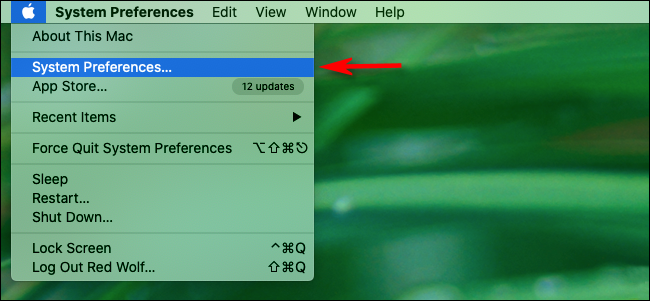
В системных настройках нажмите «Звук».

В окне настроек «Звук» нажмите кнопку «Вывод».

В настройках вывода вы увидите список подключенных и распознанных устройств вывода звука. Щелкните запись для устройства, которое вы хотите использовать, и системный звук будет перенаправлен на это устройство.

Кроме того, если вы включили «Показывать громкость в строке меню» в настройках звука, вы также можете быстро переключаться между устройствами вывода звука, щелкнув значок динамика в строке меню.

При переключении устройств вывода звука вы можете заметить, что некоторые из устройств не поддерживают управление выходной громкостью через macOS (с помощью программных ползунков или кнопок громкости на клавиатуре). В этом случае вам нужно будет отрегулировать громкость этого устройства с помощью элемента управления на самом устройстве, например ручки, ползунка или кнопок.
Устранение неполадок вывода звука Mac
Если у вас возникли проблемы с маршрутизацией звука на устройство, которое подключается через Bluetooth (например, AirPods или динамики Bluetooth), откройте «Системные настройки», нажмите «Bluetooth» и убедитесь, что устройство в настоящее время подключено.
Если проблемное устройство представляет собой аудиоинтерфейс USB, посетите веб-сайт производителя, чтобы найти последние версии драйверов Mac. Возможно, вам потребуется установить их, чтобы устройство распознавалось на вашем Mac. Вы также можете попробовать использовать другой USB-кабель для подключения устройства к Mac. Кабели USB иногда выходят из строя.
И с таким количеством мониторов, включая динамики в наши дни, легко предположить, что каждый монитор имеет их встроенные, но многие этого не делают. Проверьте технические характеристики вашего монитора, чтобы узнать, включен ли аудиовыход. В противном случае вам может потребоваться подключить к Mac внешние динамики, чтобы слышать звук на комфортном уровне.
Если все остальное не помогло, попробуйте обновить программное обеспечение Mac или перезапустить систему, и то и другое может решить широкий спектр проблем со звуком, связанных с программным обеспечением. Удачи!

